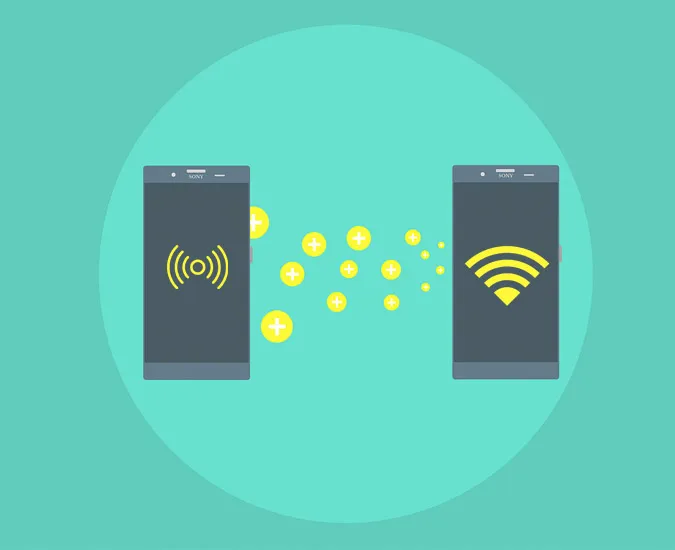За разлика от точките за достъп до WiFi на обществени места като кафенета или летища, нашите домашни и работни WiFi мрежи са защитени с парола. За да се свържете с тези мрежи, трябва да предоставите необходимата парола. Ако не можете да предоставите паролата, не можете да се свържете с мрежата. Същото важи и за горещата точка за WiFi, създадена с помощта на вашето устройство с Android. Колкото и добра да е защитата с парола на WiFi мрежата, тя може да бъде малко досадна, когато искате да получите достъп до WiFi мрежата със семейството или приятелите си, особено ако паролата е дълга и сложна. Всъщност колко пъти сте чували някой да казва „Каква е вашата WiFi парола?“.
Обмислете използването на WPS
За да се справят с това неудобство, повечето WiFi устройства имат функция, наречена WPS (WiFi Protected Setup). Когато използвате тази функция, трябва да изберете настройката „WiFi Push Button“ (бутон за натискане на WiFi) на вашето устройство с Android и след това да натиснете бутона WPS на вашия WiFi рутер (обикновено разположен от задната страна). Веднага след като натиснете бутона, посоченото устройство ще се свърже с WiFi мрежата, без да обменя парола. Както можете да се досетите, не винаги можете да тичате и да натискате бутона веднага щом някой поиска достъп до вашата WiFi мрежа. И да не забравяме, че включването на WPS е свързано със собствени рискове за сигурността.
Затова, за да направите нещата прости и лесни, можете да създадете WiFi QR код или NFC етикет. Когато потребителят сканира QR кода или NFC етикета, той автоматично ще бъде свързан към вашата WiFi мрежа, без да издава паролата си. Ето някои от най-добрите приложения, които можете да изпробвате, за да споделяте WiFi, без да издавате паролата си.
Приложения за споделяне на WiFi без предоставяне на парола
1. Android 10 Споделяне на QR код
Google излезе с много полезни и функционални функции в Android 10 и реши и нашия проблем със споделянето на WiFi парола. Ако имате Android 10 на телефона си, опитайте да използвате вградената функция за споделяне на QR код за WiFi, преди да инсталирате някое от тези приложения.
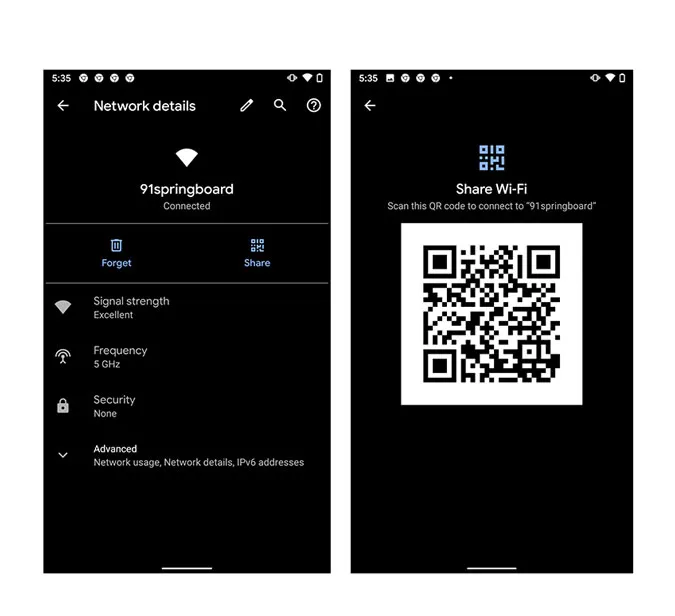
За да използвате тази функция, отидете в Settings (Настройки), след това Network & Internet (Мрежа и интернет). Изберете WiFi връзката, която искате да споделите. Това ще отвори настройките на WiFi, откъдето можете да докоснете иконата на QR код (Споделяне). Сега ще трябва да въведете паролата на телефона си, която след това ще ви покаже QR кода, който трябва да бъде сканиран, за да споделите интернет.
Просто сканирайте QR кода и се наслаждавайте!
Забележка: Това работи добре и с устройства с iOS. Можете да използвате камерата по подразбиране на iPhone, за да сканирате QR кода.
2. Споделяне на парола за Wi-Fi в смартфони Samsung OneUI
Ако сте смартфон на Samsung, отидете на Свързване, превъртете до конкретния Wi-Fi и се свържете. Веднага след като се свържете с Wi-Fi, можете да видите QR кода, като докоснете в него. Останалото е същото, което сте направили по-горе. Отворете приложението си за сканиране на QR и сканирайте кода. Воала, свързани сте без никакви затруднения.
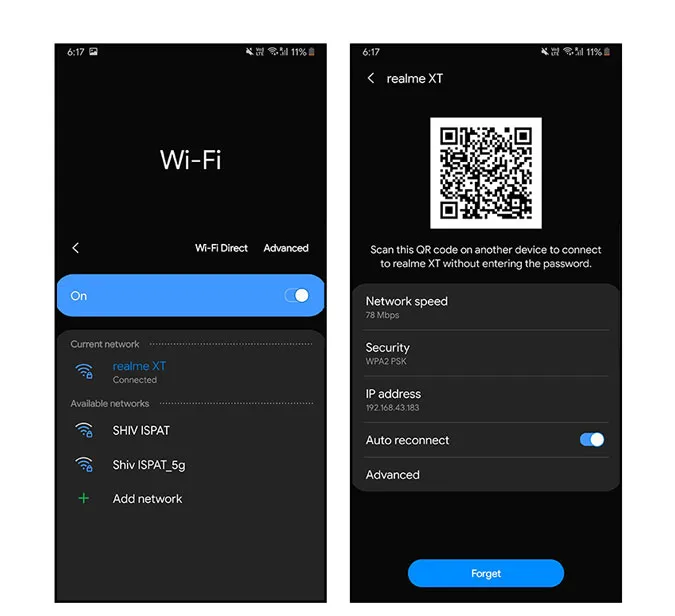
Не забравяйте, че ще видите QR кода само когато сте свързани към Wi-Fi. И така, сега можете лесно да споделите паролата си за Wi-Fi с всяко устройство, като използвате телефона си Samsung. Можете да намерите подобни опции в телефоните Xioami с операционна система MIUI.
3. Генератор на Wi-Fi QR код за смартфони с Android
Wifi QR Code Generator е едно от най-популярните приложения за бързо генериране на WiFi QR кодове. Хубавото на това приложение е, че изглежда доста модерно, лесно е за използване и ви дава възможност да запазвате и споделяте генерираните QR кодове. Освен това приложението е без реклами. Както можете да разберете от самото име, приложението не поддържа създаване на WiFi NFC тагове.
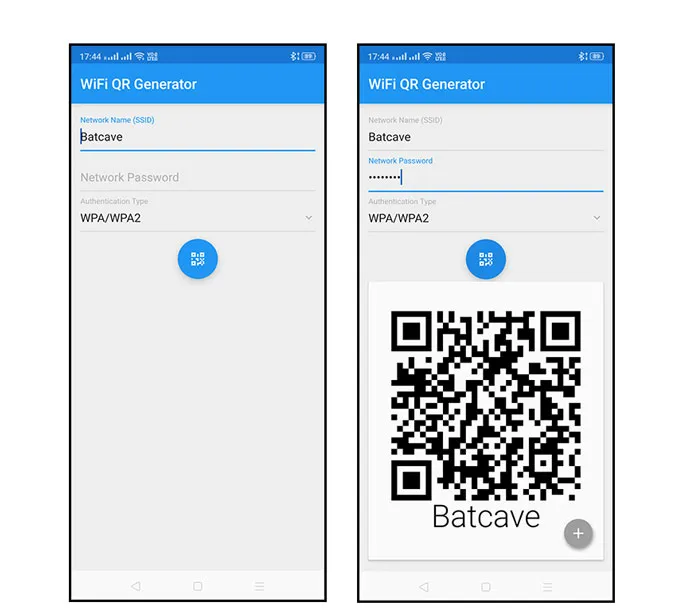
Как се използва: Използването на това приложение за генериране на WiFi QR код е доста просто и ясно. Инсталирайте и отворете приложението, изберете мрежата си от падащото меню „Network Name“ (Име на мрежата), въведете паролата, изберете типа на удостоверяване (обикновено WPA/WPA2) и докоснете иконата „QR Code“ (QR код). Това е всичко, веднага ще генерирате своя персонализиран WiFi QR код.
За да запазите QR кода, докоснете иконата „Плюс“, след което изберете опцията „Запази“. За да споделите QR кода, докоснете опцията „Споделяне“ и изберете съответната услуга.
Цена: Приложението е безплатно. Към момента на писане на този текст дори не се налага да се занимавате с реклами.
Вземете Wifi QR Code Generator за Android.
4. WiFiKeyShare
WiFiKeyShare ви дава най-доброто от двата свята. Т.е. той ви позволява да създавате WiFi QR кодове и NFC тагове според нуждите. Да не говорим, че приложението е много просто и прегледно. Подобно на приложението Wifi QR Code Generator, WiFiKeyShare е без реклами. Освен това, ако устройството ви е с руут, не е необходимо да въвеждате ръчно паролата. Ако е налично, то може автоматично да чете WiFi пароли и да създава QR кодове. Но недостатъкът на приложението е, че не ви позволява да запазвате генерираните QR кодове (винаги обаче можете да направите скрийншот и да го разпечатате). Когато някой иска да получи достъп до вашата WiFi мрежа, просто отворете съхранения QR код и го оставете да го сканира. Разбира се, ако устройството ви поддържа NFC, можете да запишете информацията за WiFi на NFC етикет и да го залепите на някое достъпно място.
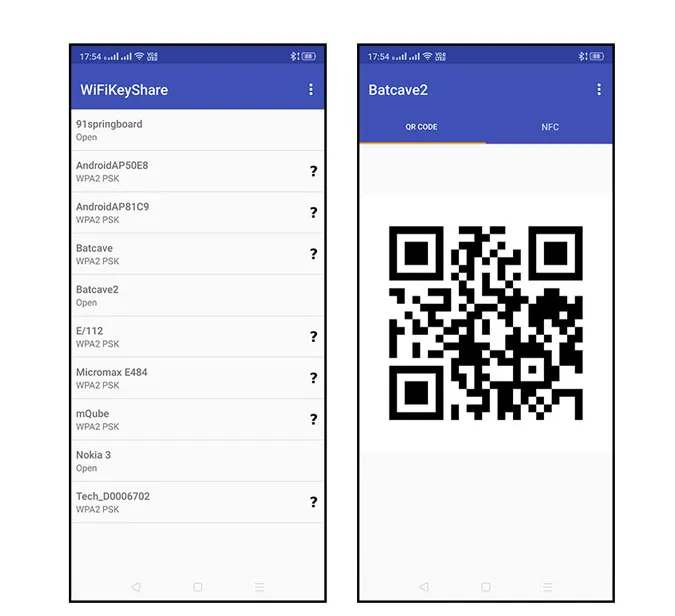
Как да използвате: Инсталирайте WiFiKeyShare и го отворете. На главния екран ще видите списък с всички WiFi мрежи, към които някога сте се свързвали. Изберете вашата WiFi мрежа от списъка. Въведете паролата на WiFi мрежата и докоснете бутона „Ok“. Това е всичко, ще разполагате с вашия QR код. За да създадете NFC етикет, преминете към NFC етикета и докоснете бутона „Write to Tag“.
Цена: Приложението е безплатно. Към момента на писане на този текст приложението е и без реклами.
Вземете WiFiKeyShare за Android.
5. Споделяне на Wi-Fi парола между iPhone
iOS разполага с вградена функция, която ви позволява да споделяте Wi-Fi пароли между устройства на Apple, като iPhone, Mac и др. Това е много просто и просто трябва да сте в списъка с контакти на лицето, което разполага с Wi-Fi паролата. Например, ако сте на гости в дома на ваш приятел и искате да се свържете с домашната му Wi-Fi мрежа, вашите данни за контакт трябва да са в неговия iPhone. Това е всичко.
Сега всеки път, когато вашият iPhone се опитва да се свърже с домашния Wi-Fi, той ще получи подкана. Те ще трябва да одобрят заявката и веднага след като го направят, вашият iPhone автоматично ще се свърже с техния Wi-Fi.
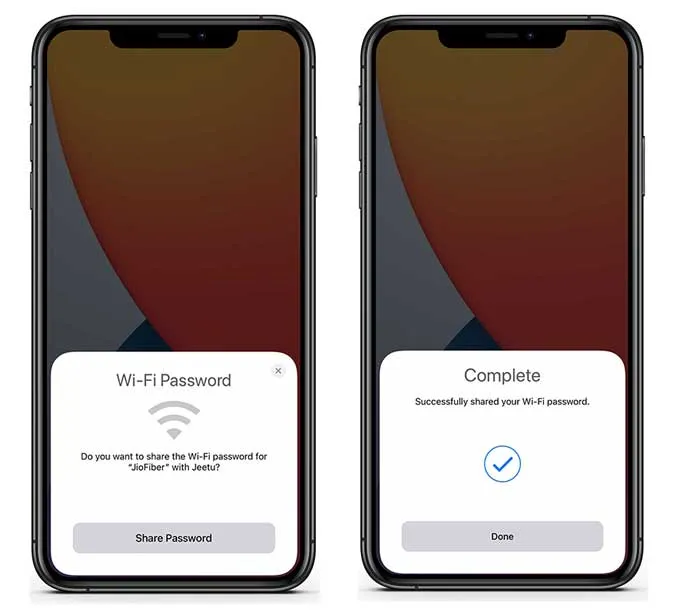
6. Използване на пряк път на Siri в iPhone
Siri Shortcuts отключва много скрити трикове на вашия iPhone и едно от тези неща е възможността за генериране на QR кодове. Навигирайте до приложението „Shortcuts“. Пристъпете към инсталиране на този пряк път, като използвате тази връзка в iCloud. След като прекият път е инсталиран, докоснете Make Wifi QR Code. Въведете името на мрежата и паролата( потребителското име и паролата са чувствителни към малки и големи букви). Прекият път ще генерира QR код, можете да запазите екранната снимка на вашия iPhone и да я споделите с всеки, който желае да се свърже с Wi-Fi.
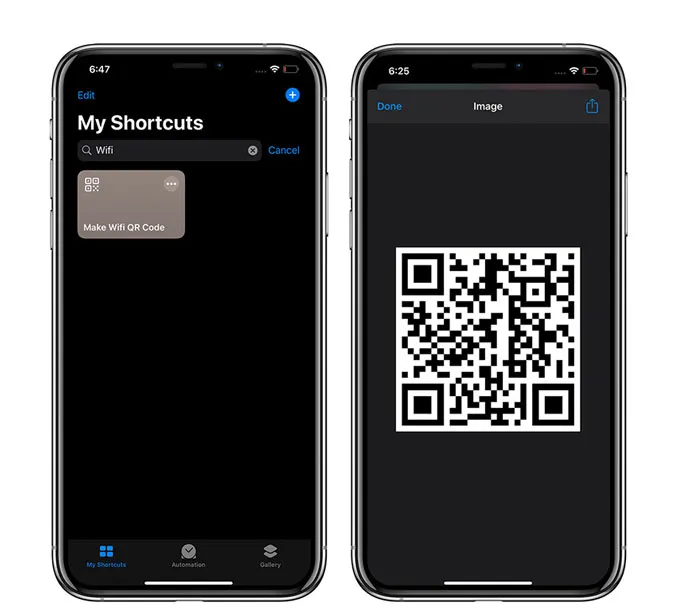
Изтегляне на четец за QR код или NFC етикет
Въпреки че горните приложения ви позволяват бързо да създадете Wi-Fi QR код, имате нужда от скенер за QR кодове, за да сканирате правилно тези кодове и да се свържете с Wi-Fi. Що се отнася до NFC етикетите, Android и iPhone могат да ги разчитат без помощ от приложения на трети страни. Ако срещнете някакви затруднения, опитайте други специализирани четци за NFC.
Това е всичко за момента. Коментирайте по-долу, за да споделите любимите си приложения или за да разкажете за мислите и опита си относно използването на горните приложения за споделяне на WiFi, без да издавате паролата си.
Също така прочетете: Как да създавате персонализирани NFC тагове с iPhone